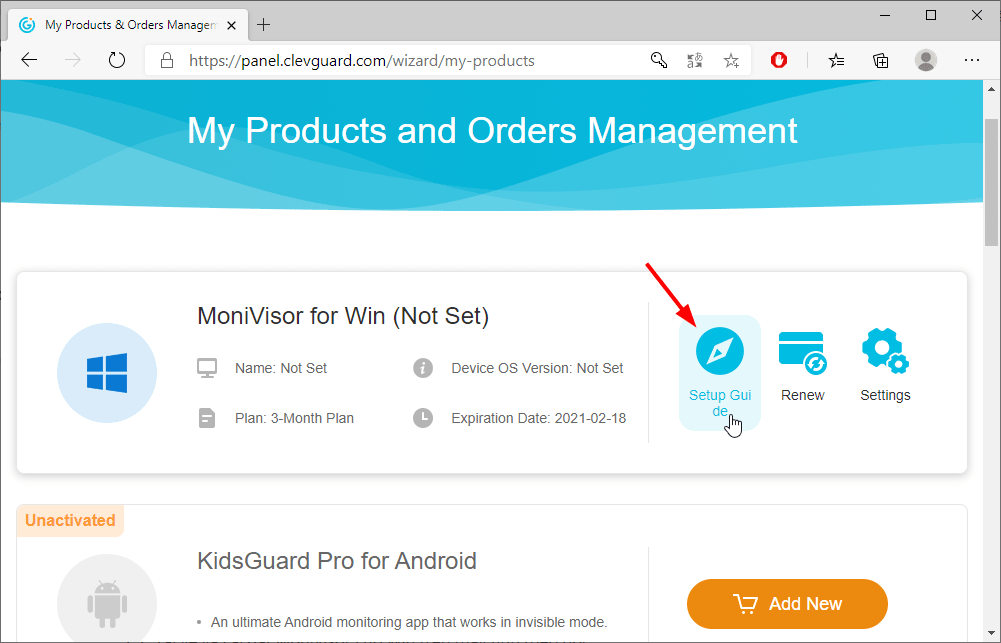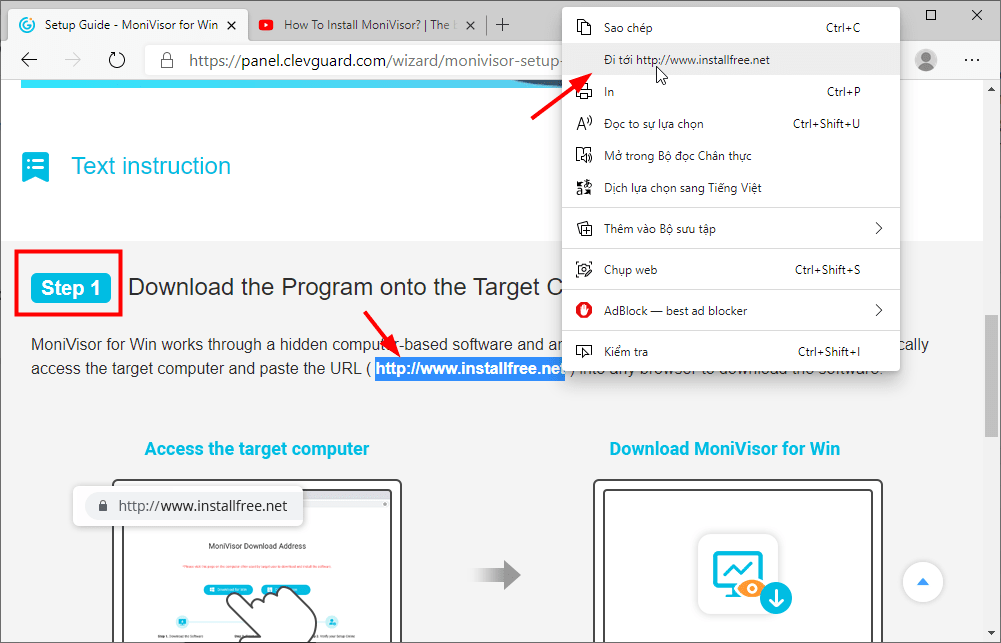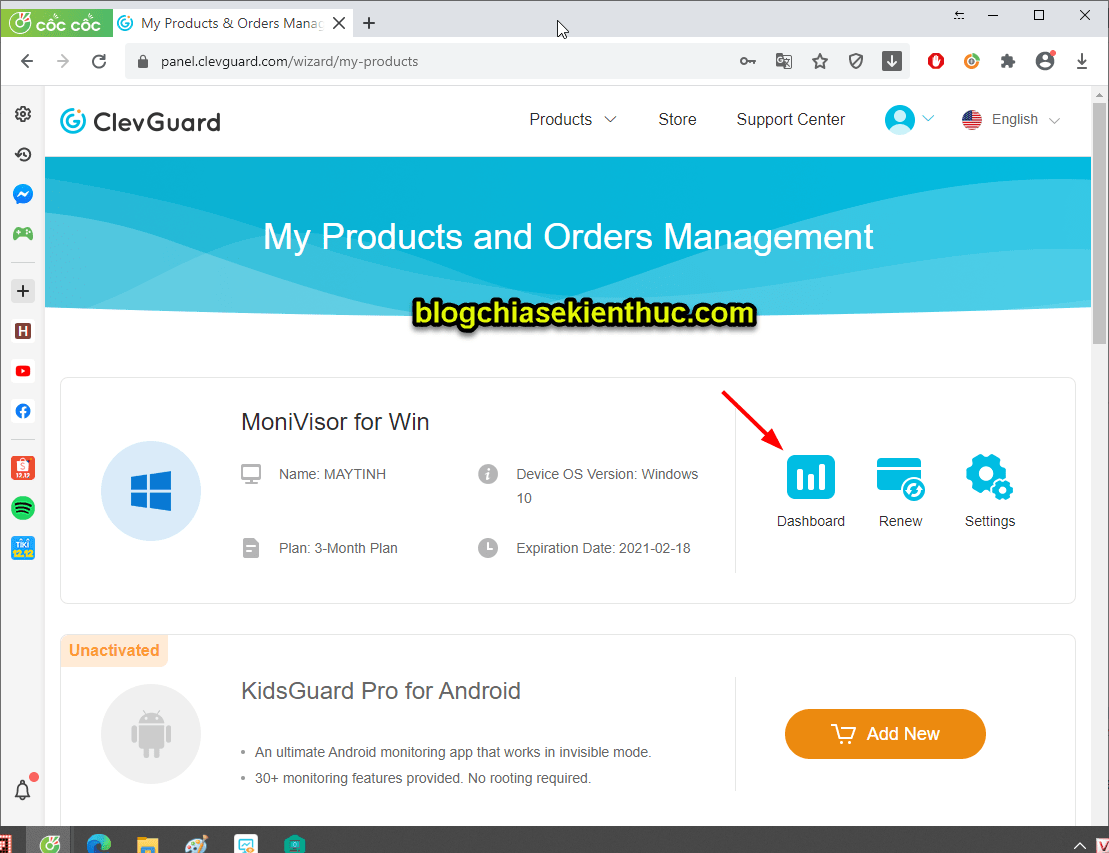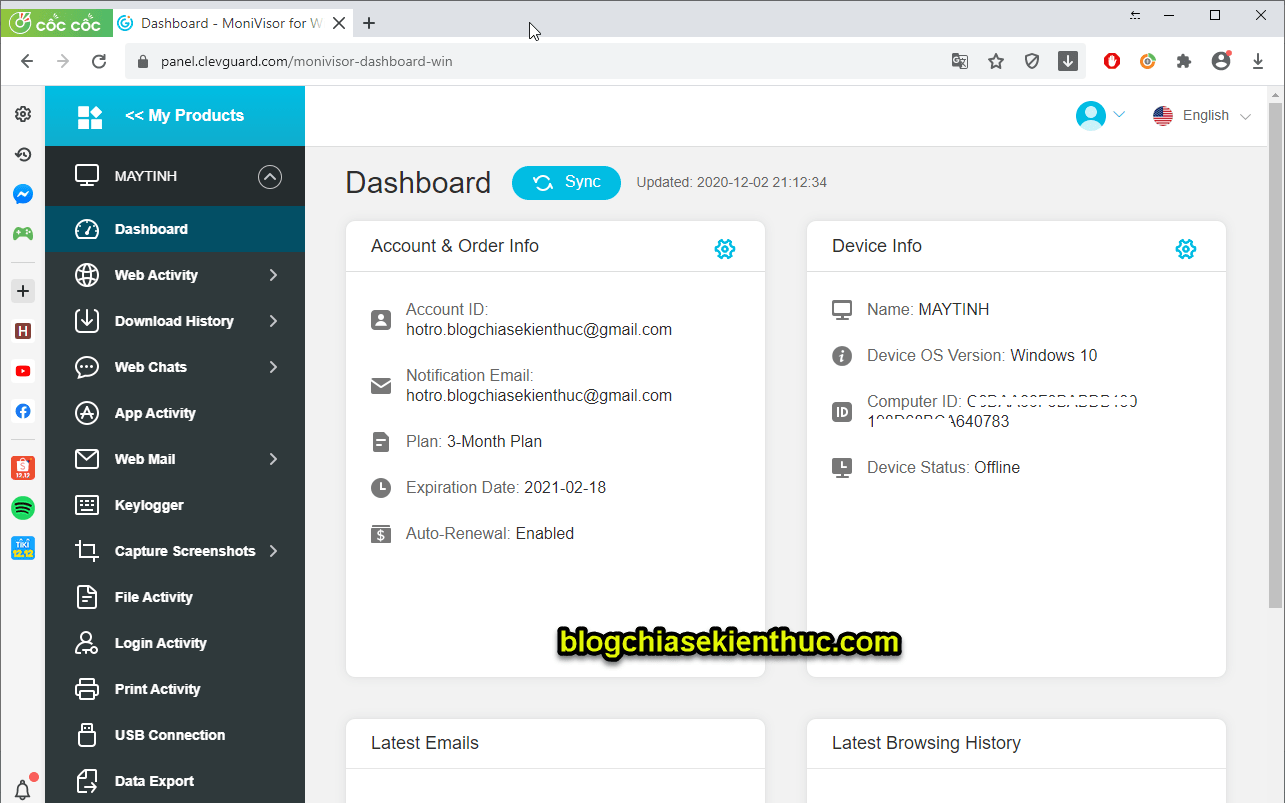Vâng, việc quản lý thời gian sử dụng máy tính và các thiết bị điện tử của con em đã khó, nhưng việc khó hơn nữa đó là kiểm soát nội dung mà con em bạn đã truy cập vào.
Nếu bạn đang muốn tìm một phần mềm, ứng dụng hỗ trợ bạn trong việc giám sát và theo dõi lịch sử truy cập vào Internet của con cái bạn thì có lẽ MoniVisor là một sự lựa chọn phù hợp.
Phù hợp như thế nào thì mời các bạn theo dõi nội dung chi tiết trong bài viết giám sát máy tính với MoniVisor này nhé !
#1. MoniVisor có thể làm được những gì?
- Theo dõi các cuộc trò chuyện trên mạng xã hội: Với phần mềm này thì bạn có thể dễ dàng theo dõi từ xa các cuộc trò chuyện trên Facebook, Twitter, Instagram, WhatsApp và Skype..
- Theo dõi hoạt động duyệt web và các file, tài liệu đã tải về máy tính. Hoạt động tốt trên trình duyệt web phổ biến như Google Chrome, Firefox, Opera, Microsoft Edge…
- Hỗ trợ xem các Email đã gửi và đã nhận: Ví dụ như Gmail, Yahoo Mail, Outlook…
- Hỗ trợ chụp ảnh màn hình máy tính tự động: Với tính năng này, màn hình máy tính sẽ được tự động chụp lại theo khoảng thời gian xác định. Tuy nhiên, tính năng này chỉ có thể được kích hoạt khi máy tính mục tiêu đang được sử dụng.
- Xem lại mọi tổ hợp phím đã gõ: Tính năng keylogger của MoniVisor cho phép bạn xem mọi thứ được nhập trên bàn phím.
- Ngoài ra, phần mềm này còn hỗ trợ: Theo dõi hoạt động ứng dụng, giám sát hoạt động đăng nhập, ghi lại tệp và hoạt động in, kiểm tra kết nối USB với máy tính..
=> Vâng, những tính năng này kết hợp lại với nhau thì đúng là một sự giám sát rất chặt chẽ.
#2. Làm thế nào để cài đặt và sử dụng MoniVisor?
Trước tiên, mình cần nhấn mạnh với các bạn đây là một phần mềm trả phí. Nên bạn sẽ phải mua nó thì mới có thể sử dụng được.
+ Bước 1: Đầu tiên, bạn hãy đăng ký và mua bản quyền của phần mềm này thông qua địa chỉ này => sau đó bấm vào nút Buy Now để mua bản quyền.
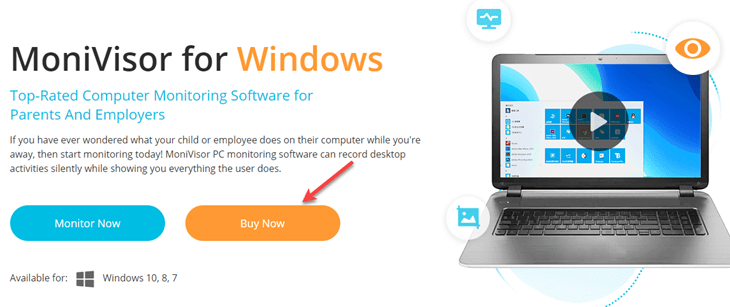
+ Bước 2: Vâng, sau khi bạn đã đăng ký bản quyền của phần mềm rồi => bạn hãy đăng nhập vào thông qua liên kết sau: https://panel.clevguard.com/sign-up
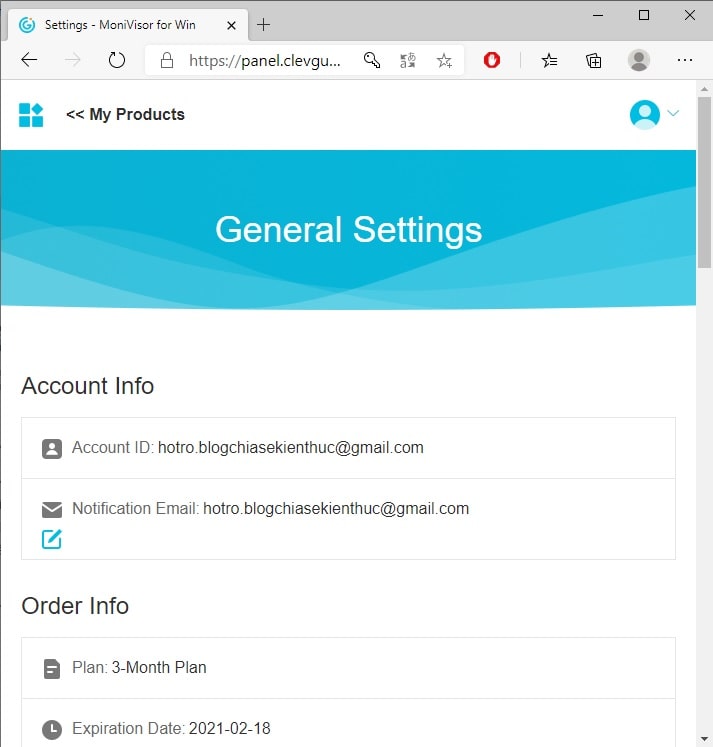
+ Bước 3: Sau đó, bạn hãy nhấn vào Avatar => và chọn Profile như hình bên dưới.
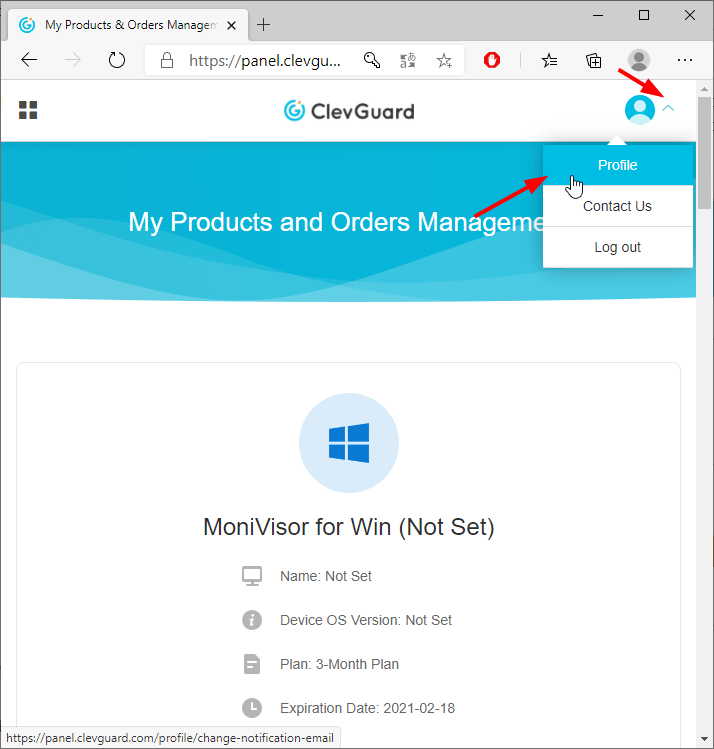
+ Bước 4: Sau đó, bạn nhấn chọn Setup Guide như hình bên dưới để vào trang hướng dẫn, cũng như để tải về phần mềm.
+ Bước 5: Để tải phần mềm thì bạn hãy đi tới trang như hình bên dưới để tải về phần mềm.
Bạn nhấn vào Download For Win để tải bản cài đặt cho Windows.
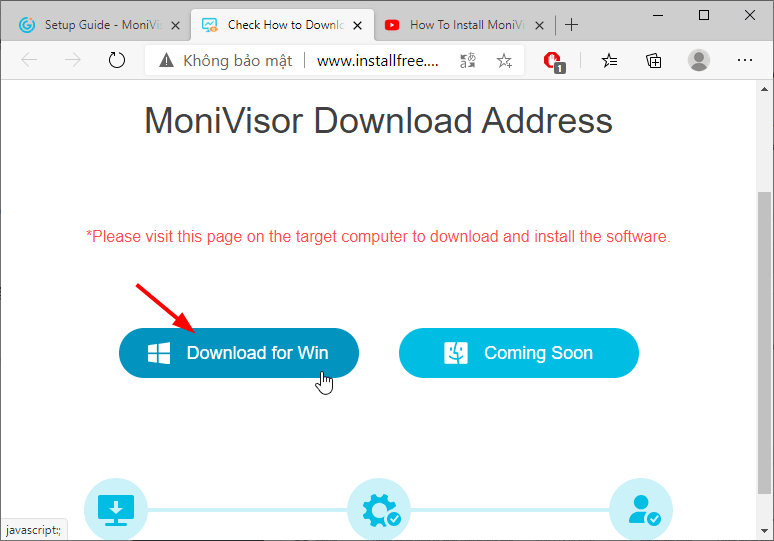
+ Bước 6: Bây giờ bạn nháy đúp chuột vào file vừa tải về để tiến hành cài đặt thôi.
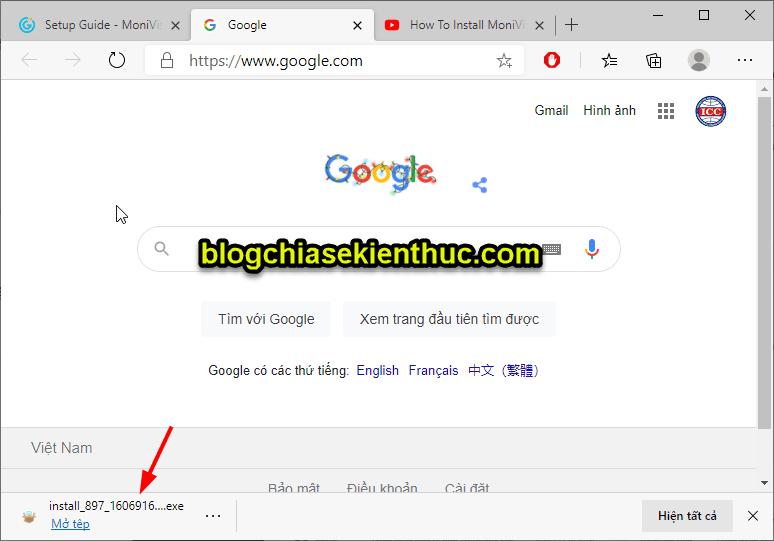
Chọn Install để bắt đầu cài đặt.
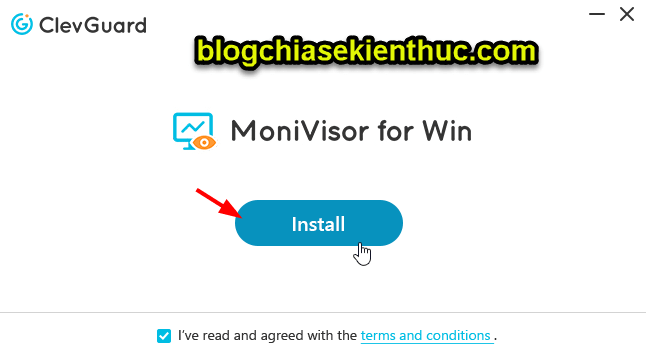
+ Bước 7: Tại đây bạn hãy đăng nhập bằng tài khoản mà bạn đã đăng ký bản quyền nhé.
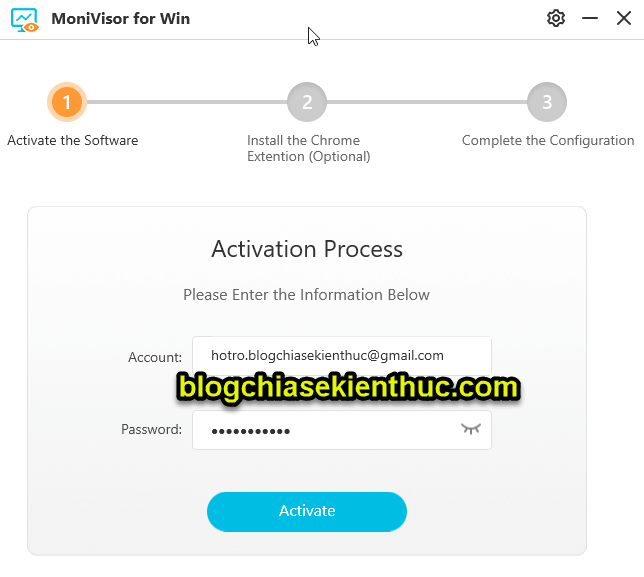
Vâng, xác nhận một vài bước để giúp thêm phần mềm vào danh sách loại trừ trên các phần mềm diệt virus. Bước này rất quan trọng và buộc phải làm nhé các bạn.
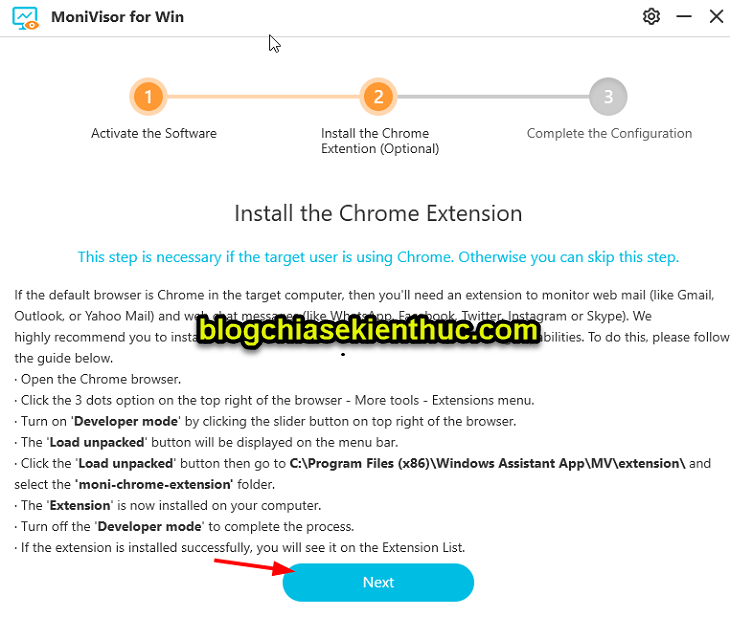
Hoặc là bạn có thể click Next để thiết lập sau cũng được.
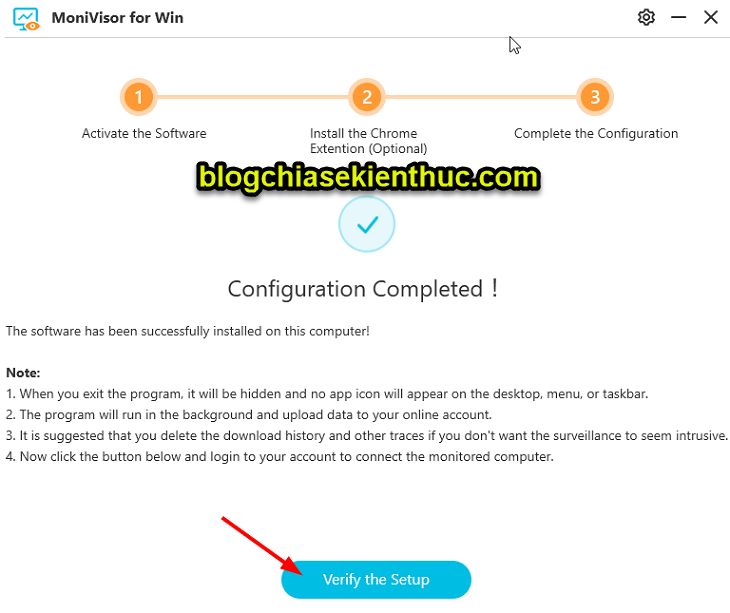
Bạn hãy xem video về cách cài đặt cũng như cách để thêm phần mềm và danh sách loại trừ trên các phần mềm diệt virus bạn đang dùng nhé.
Hoặc bạn cũng có thể xem qua bài hướng dẫn từ trang chủ của họ: https://panel.clevguard.com/monivisor-installation-guide-win
+ Bước 8: Okay, sau khi đã thiết lập xong thì bây giờ bạn đã có thể quản lý mọi hoạt động trên máy tính mà bạn đã cài đặt phần mềm MoniVisor rồi đấy ?
Rất chi tiết và đầy đủ, bạn có thể xem mọi hoạt động của con cái, nhân viên… của bạn.
#3. Lời Kết
Như vậy là mình đã giới thiệu và hướng dẫn rất chi tiết với các bạn cách sử dụng phần mềm MoniVisor để giám sát, theo dõi việc sử dụng máy tính của con cái bạn một cách rất cụ thể rồi nhé.
Mình tin chắc đây sẽ là một phần mềm hỗ trợ rất đắc lực trong việc nuôi dậy con. Hi vọng là phần mềm này sẽ hữu ích với bạn. Chúc các bạn thành công !
Kiên Nguyễn – Blogchiasekienthuc.com